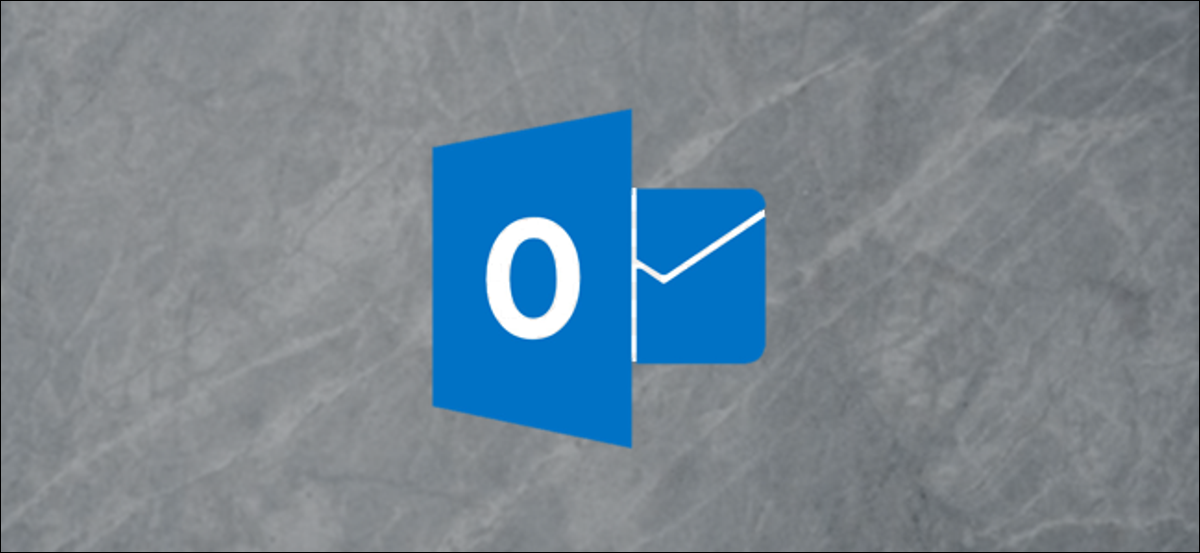
Microsoft Outlook e altri client di posta elettronica moderni hanno molti sfondi bianchi semplici. Nonostante questo, non deve essere così. Che tu voglia un beige rilassante, un'immagine accattivante o qualcosa nel mezzo, Outlook ti consente di personalizzare gli sfondi delle e-mail.
Personalizzare lo sfondo della tua email può essere un modo utile per far risaltare un messaggio o pubblicizzare un marchio personale.. Potresti semplicemente voler salvare il tuo destinatario da uno sfondo bianco che brucia gli occhi. Dopotutto, che diventa un po' opprimente dopo aver fissato un monitor tutto il giorno.
Qualsiasi sia la ragione, aggiungere un colore o un'immagine alla tua email è facile. Primo, apri una nuova email in Outlook. Posiziona il cursore nel corpo e quindi fai clic su Opzioni> Colore pagina.
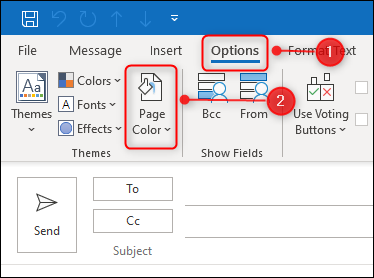
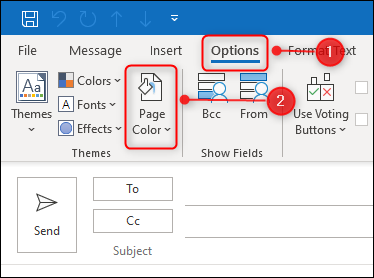
Prossimo, seleziona un colore solido se vuoi qualcosa di semplice (scegliamo una tonalità di azzurro).
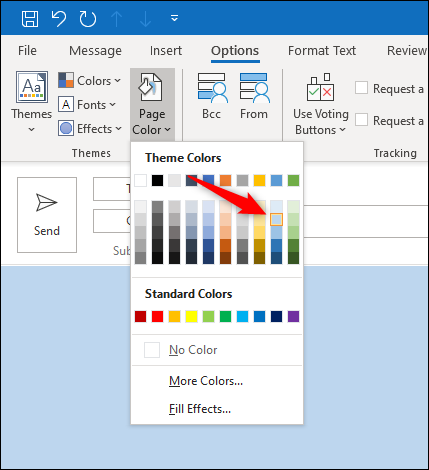
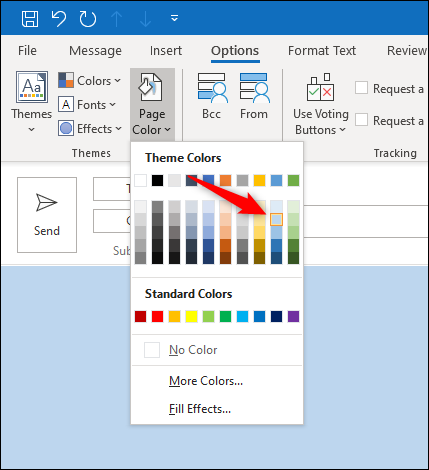
Se non ti piacciono le impostazioni predefinite, clicca su “Più colori”.
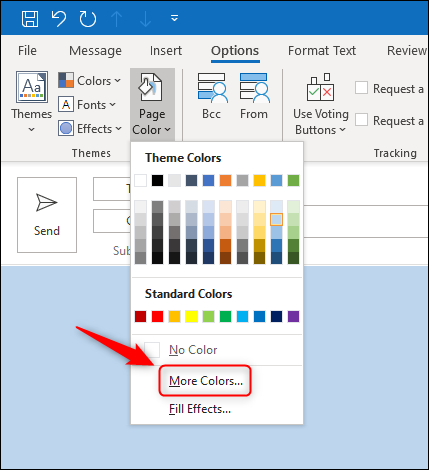
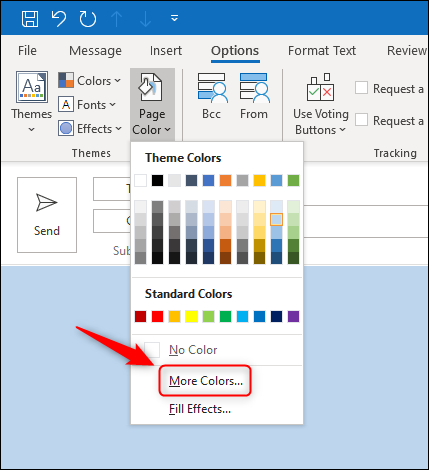
Fare clic sulla scheda “Personalizzato” e utilizzare i controlli per selezionare il colore desiderato.
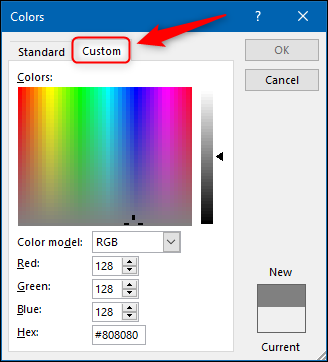
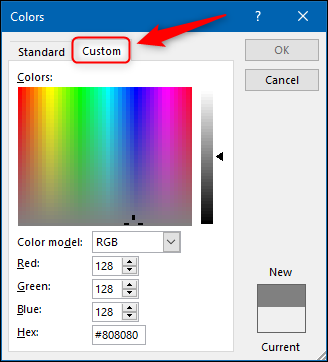
Se stai cercando un po' di ispirazione, qui hai un tavolozza di colori completa con valori RGB ed Hex per tutti i colori immaginabili.
Se il semplice sfondo colorato non fa per te, o se invece vuoi aggiungere un'immagine, clicca su “Effetti di riempimento”.
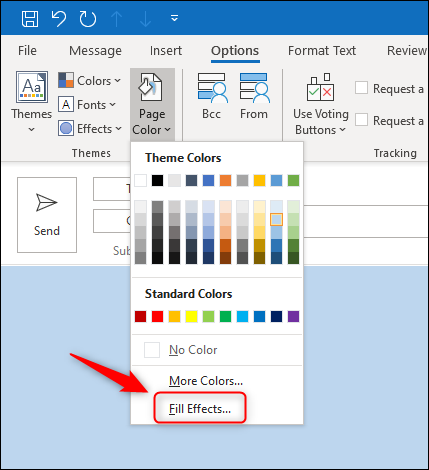
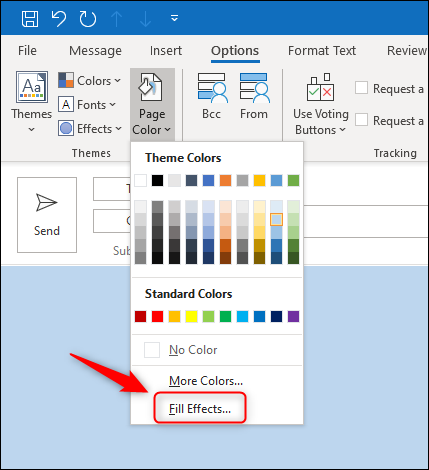
Qui troverai quattro opzioni per cambiare il gradiente di colore, la trama di sfondo o il motivo della tua email, o applica un'immagine come sfondo.
“Pendenza” consente di selezionare uno o più colori e applicare trasparenze e ombreggiature, come questo rilassante mix di giallo pastello e blu con sfumature diagonali.
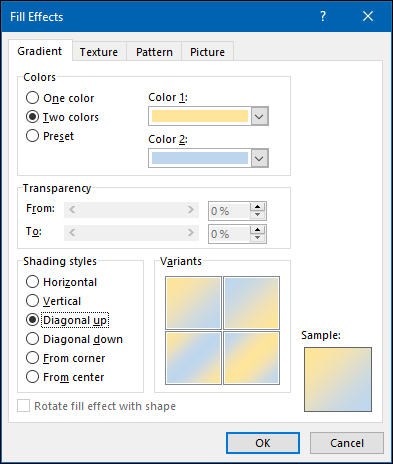
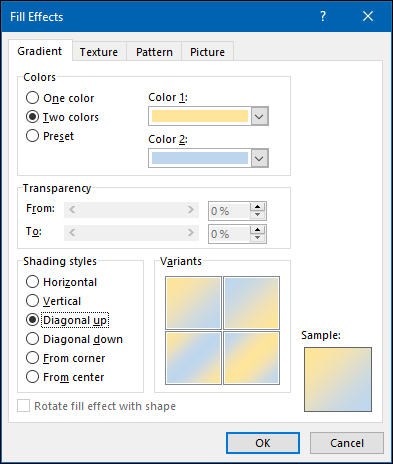
“Struttura” consente di selezionare i fondi, come il papiro, marmo bianco, stuoia intrecciata, carta riciclata e rete viola (mostrato sotto).
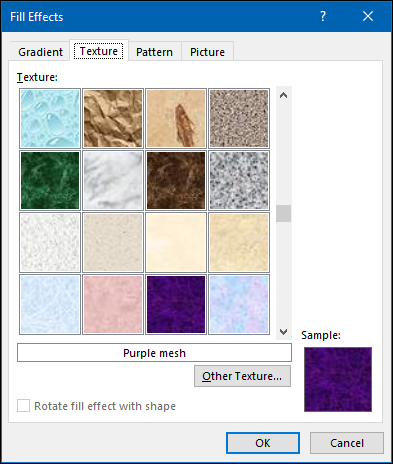
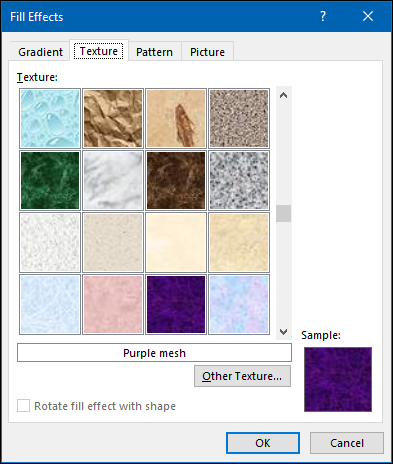
“Modelli” offre una serie di disegni geometrici con l'opzione di due colori diversi. Qualche volta, è fattibile che tu debba solo aggiungere un piccolo tocco, come il motivo sgargiante rosso e nero mostrato di seguito.
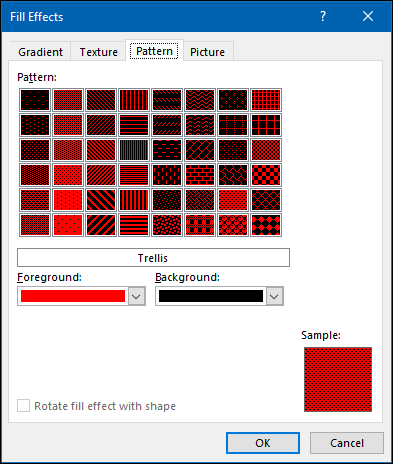
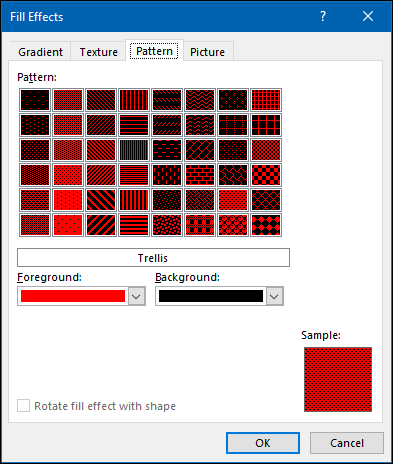
In sintesi, nella scheda “Immagine”, puoi selezionare un'immagine da usare come sfondo. Iniziare, clicca su “Scegli l'immagine”.
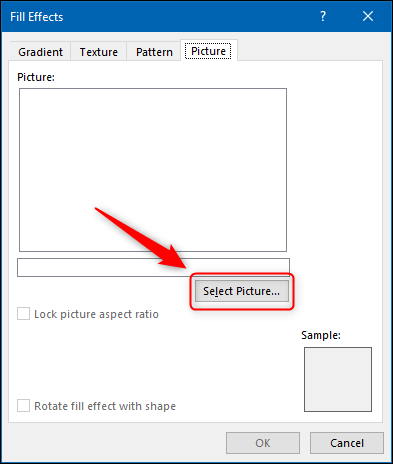
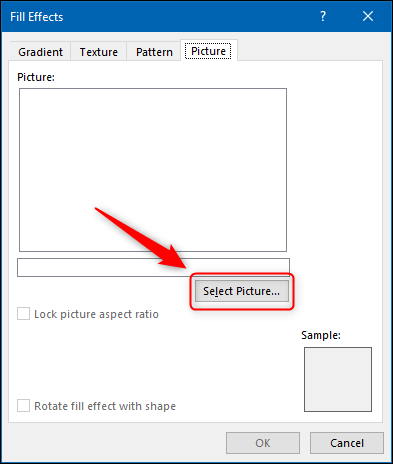
Questo apre un selettore di file, così puoi navigare fino all'immagine che vuoi usare.
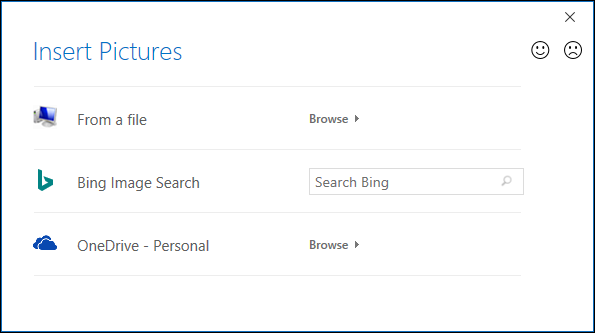
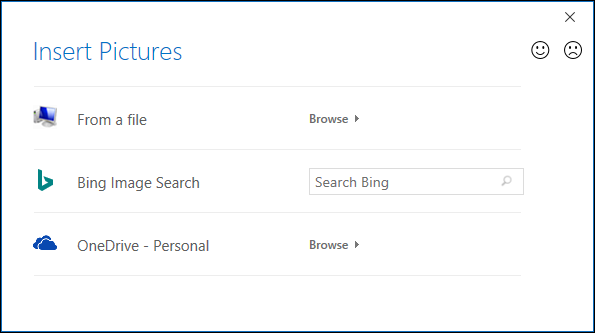
Seleziona l'immagine che desideri dal tuo dispositivo, Bing o un'area di archiviazione cloud, e quindi fare clic su “Accettare”.
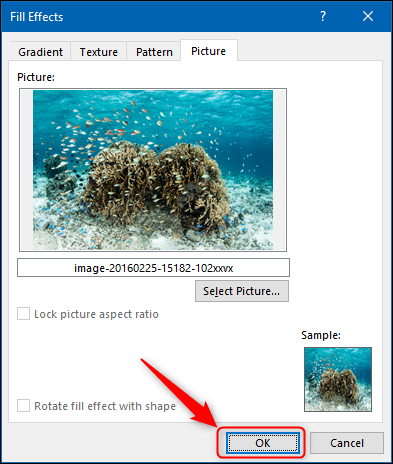
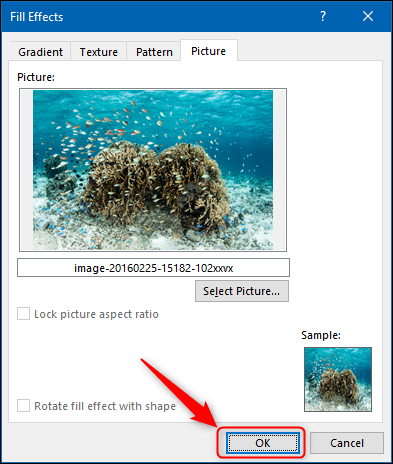
L'immagine sarà ora lo sfondo della tua email in Outlook.
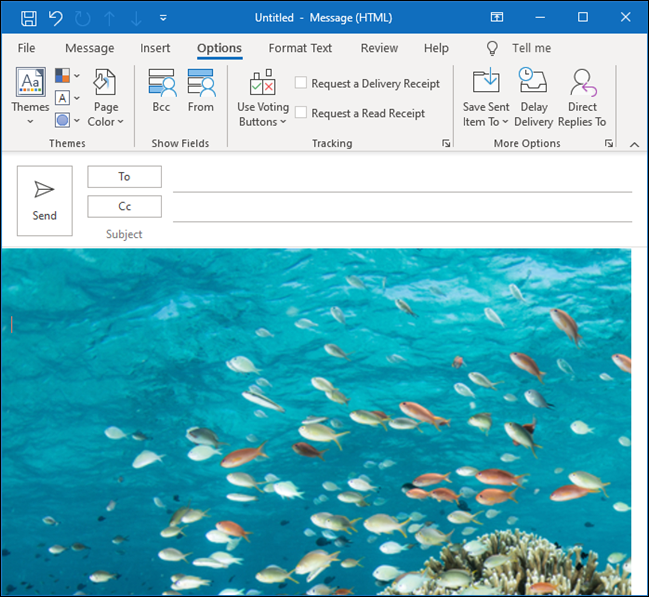
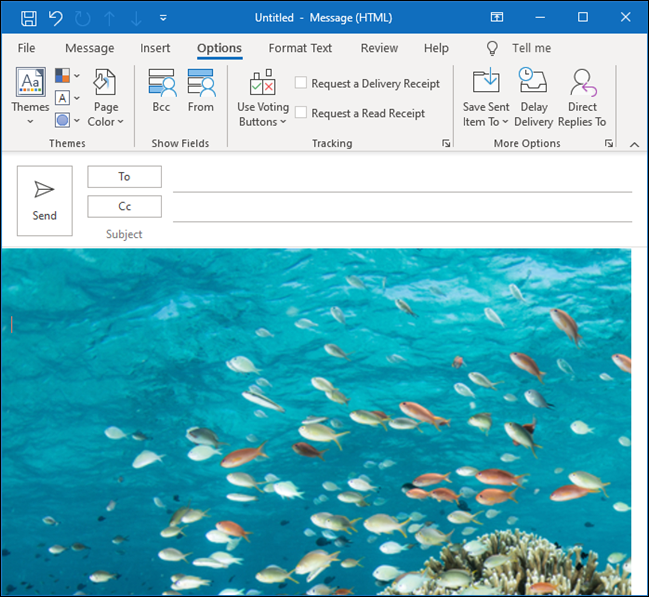
Devi applicare questi effetti di sfondo ogni volta che crei una nuova email in Outlook. Se ne usi uno o più regolarmente, puoi creare un modello per risparmiare tempo e fatica in seguito.






